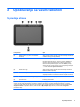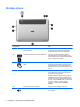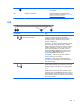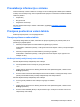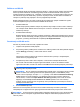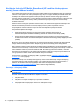User Guide - Windows 8
Table Of Contents
- Dobrodošli
- Upoznavanje sa vašim tabletom
- Povezivanje na mrežu
- Navigacija korištenjem pokreta prstima
- Multimedija
- Upravljanje napajanjem
- Isključivanje tableta.
- Postavljanje opcija napajanja
- Korištenje stanja uštede energije
- Korištenje baterijskog napajanja
- Korištenje vanjskog napajanja naizmjeničnom strujom
- Vanjske kartice i uređaji
- Sigurnost
- Održavanje
- Izrada rezervnih kopija i oporavak
- HP BIOS Settings (HP postavke BIOS-a)
- Podrška
- Specifikacije
- Putovanje sa tabletom
- Elektrostatičko pražnjenje
- Indeks

Pronalaženje informacija o sistemu
Važne informacije o sistemu nalaze se na donjoj ivici ili na stražnjoj strani tableta (samo odabrani
modeli). Ove informacije mogu vam biti potrebne kada putujete u inostranstvo ili kada kontaktirate
službu za podršku:
●
Serijski broj
●
Broj proizvoda
●
Regulatorne informacije
Da biste prikazali informacije o sistemu u Windowsu, pogledajte
Pogledajte informacije
na strani 40.
Promjena postavki na vašem tabletu
Možete promijeniti prikaz i nivo osvjetljenja ekrana.
Promjena prikaza na vašem tabletu
Orijentacija vašeg tableta, ili prikaz, automatski se mijenja s pejzažnog na portretni prikaz, ili sa
portretnog na pejzažni prikaz.
1. Da biste promijenili prikaz na vašem tabletu sa pejzažnog na portretni:
Držite tablet u vertikalnom položaju, i onda ga okrenite za 90 stepeni u desno (u smjeru kazaljke
na satu).
2. Da biste promijenili prikaz na vašem tabletu s portretnog na pejzažni:
Držite tablet u vertikalnom položaju, i onda ga okrenite za 90 stepeni u lijevo (suprotno od
kazaljke na satu).
Korištenje funkcije zaključavanja auto-rotiranja
Da biste isključili funkciju zaključavanja auto-rotiranja:
▲
Gurnite prekidač za auto-rotiranje na gornjoj ivici tableta
– ili –
1. Pređite prstom od desne ivice dodirnog ekrana kako biste prikazali dugmad, a zatim kucnite
Settings (Postavke).
2. Kucnite na ikonu ekrana da biste zaključali trenutni ekran tableta i onemogućili rotaciju. Ikona
prikazuje znak katanca kada je funkcija zaključavanja auto-rotacije aktivna.
Da biste isključili funkciju zaključavanja auto-rotiranja:
▲
Ponovo gurnite prekidač za auto-rotiranje na gornjoj ivici tableta.
– ili –
1. Pređite prstom od desne ivice dodirnog ekrana kako biste prikazali dugmad, a zatim kucnite
Settings (Postavke).
2. Kucnite na ikonu Screen (Ekran) u donjem desnom uglu i onda ponovo kucnite na ikonu za
zaključavanje auto-rotacije.
Pronalaženje informacija o sistemu 7